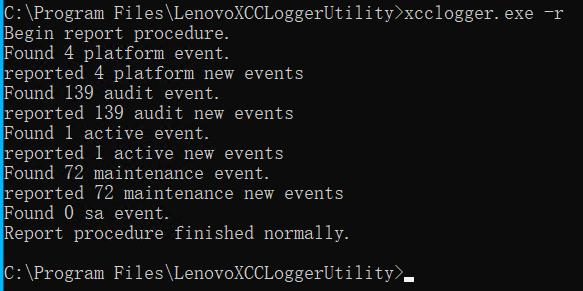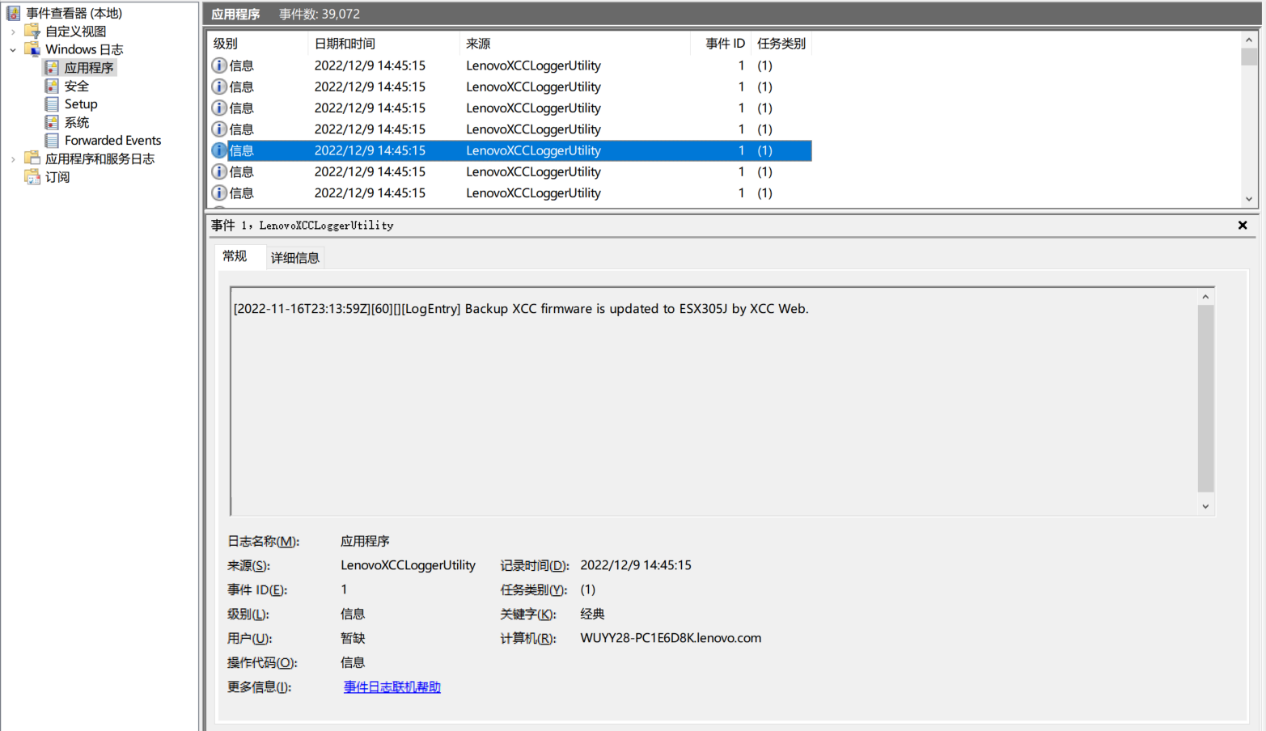通过命令报告事件
- 按 [Windows] + [R] 键盘快捷键
在文本框中,键入:cmd
按 [Enter] 键
在 cmd 窗口中,切换到 Lenovo XCC Logger Utility 的安装文件夹
例如:
> cd /d C:\Program Files\LenovoXCCLoggerUtility使用以下命令报告事件
> xcclogger -r [-u] [-s <start time> | --starttime <start time>] [-e <end time> | --endtime <end time>]
如果仅指定了“-r”选项,Lenovo XCC Logger Utility 将使用保存的凭证通过虚拟网络连接(Ethernet-over-USB)访问 XCC 的 Redfish 服务。
如果同时指定了“-r”和“-u”,Lenovo XCC Logger Utility 会提示用户输入用户名和密码(而不是使用保存的用户名和密码)来进行事件报告,但仅限这一次。保存的凭证不会被覆盖,并且仍然可用于后续未指定“-u”的调用。
如果指定了“-s”或“--starttime”,则只会报告自 <start time> 指定的时间开始所生成的事件。
如果指定了“-e”或“--endtime”,则只会报告截至 <end time> 指定的时间所生成的事件。
<start time> 和 <end time> 时间字符串应采用 YYYY-MM-DD HH:mm:SS 格式且置于引号内。例如:-s “2000-01-01 12:00:00”
从 XCC 获取的事件包括所有平台日志,但仅上次报告后生成的新事件会报告至 Windows 事件日志。如果事件在上次报告后被“清除”,则会报告本次调用中获取的所有事件。将使用 Windows 事件日志的“应用程序”类别进行报告。
“%AppData%\LenovoXCCLoggerUtility”路径下的“check.dat”中会保存一条记录。该记录中包含最新事件的内容,用于定位最后报告的事件。如果此文件被删除或损坏,下一次事件报告调用将会报告所有事件并生成一个新的记录文件。如果使用了 <start time> 和/或 <end time>,则会忽略此记录。
根据 Lenovo XCC Logger Utility 的配置,可以抑制某些类型的事件不报告至 Windows 事件日志(默认情况下,会报告所有类型的日志),并且可以自定义事件消息格式。请参阅配置了解更多详情。